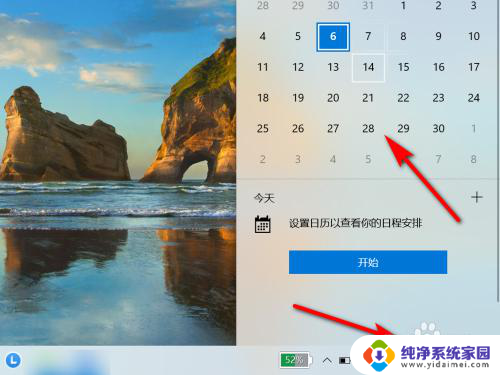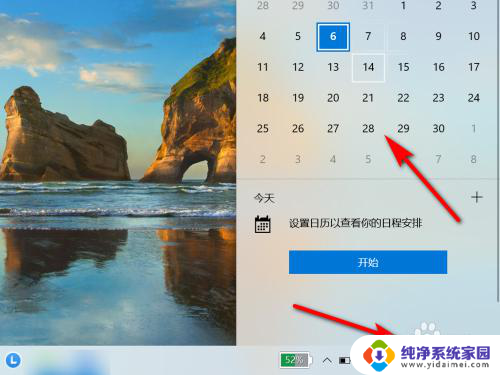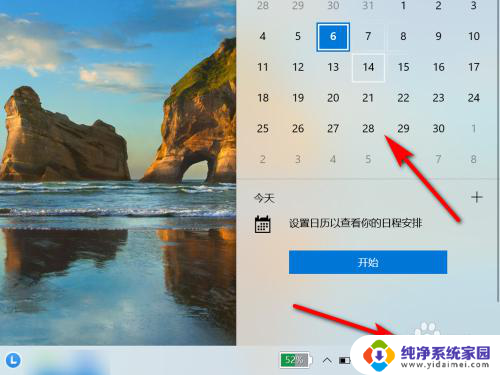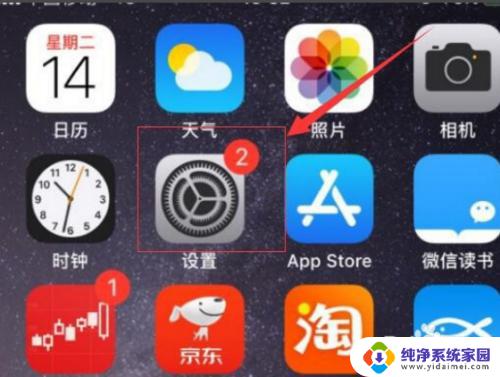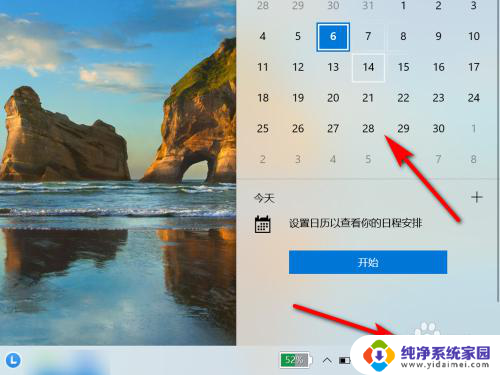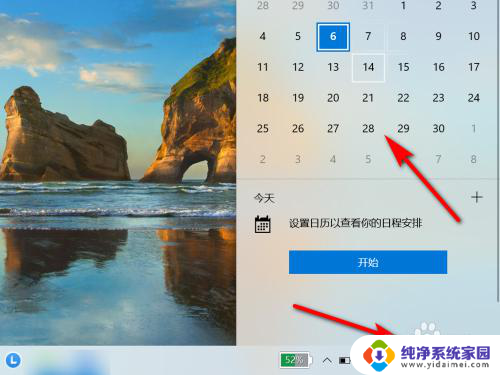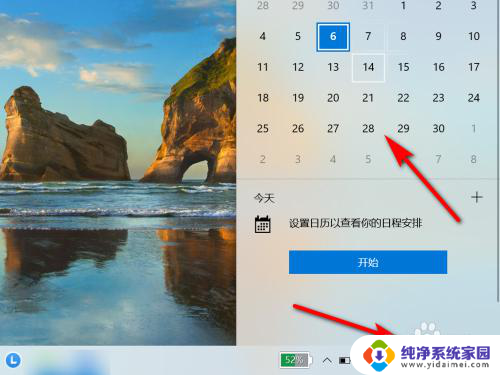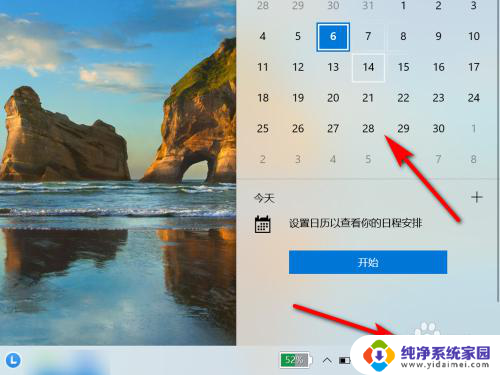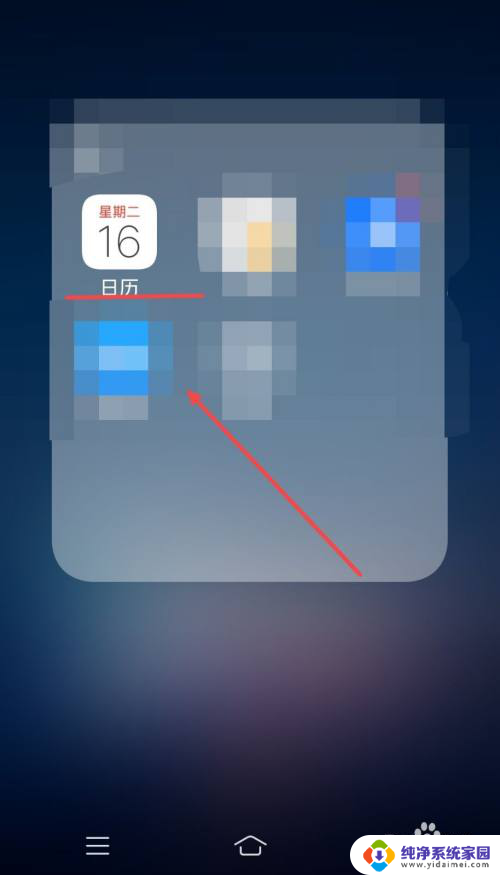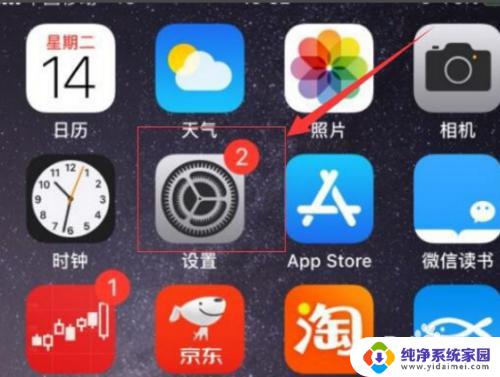日历怎么才能显示农历 如何在电脑日历上显示农历
在现代社会中农历虽然已经逐渐被阳历所取代,但对于一些人来说,了解农历仍然具有重要的意义,对于这些人来说,如何在电脑日历上显示农历成为一个不容忽视的问题。虽然大多数电脑日历默认显示的是阳历,但我们可以通过一些简单的方法来实现农历的显示。无论是出于文化传承的需要,还是为了更好地了解农历的变化和节气,让电脑日历显示农历无疑将为我们的生活带来更多的便利和乐趣。下面将介绍如何实现电脑日历上的农历显示。
操作方法:
1.点击电脑右下角的时间,如图:没有显示日历中没有显示农历;
;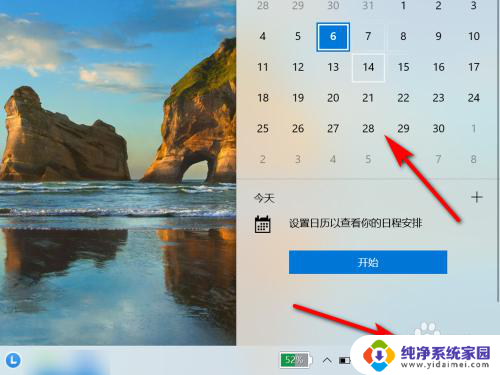
2.在此电脑界面,点击“打开设置”;
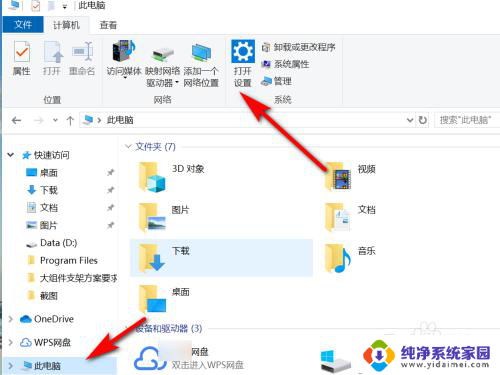
3.在windows设置界面,点击“时间和语言”;
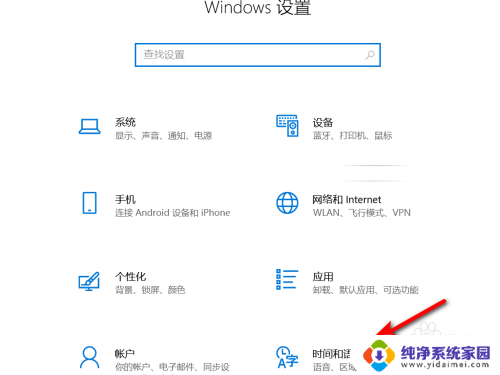
4.点选“日期和时间”;
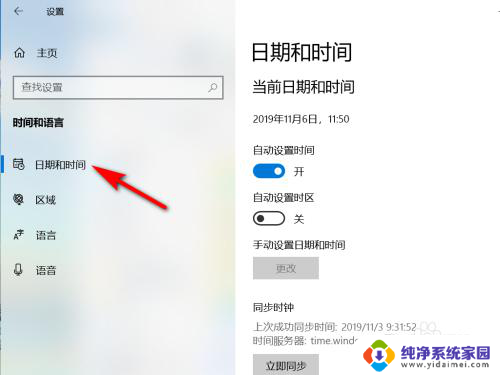
5.在日期和时间中,选择日历中的“简体中文(农历)”;
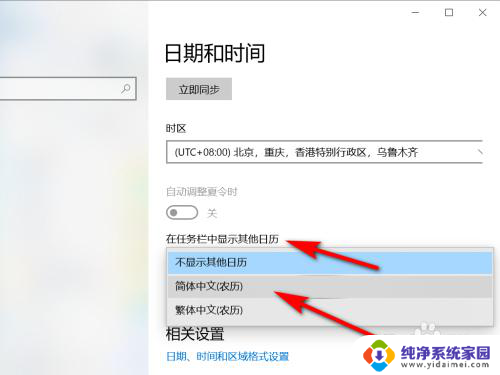
6.重新点击任务栏中的时间,将在日历中显示农历;
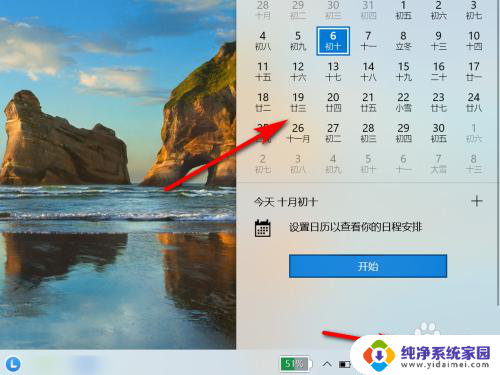
7.方法总结
1、点击电脑右下角的时间,如图:没有显示日历中没有显示农历
2、在此电脑界面,点击“打开设置”
3、在windows设置界面,点击“时间和语言”
4、点选“日期和时间”
5、在日期和时间中,选择日历中的“简体中文(农历)”
6、重新点击任务栏中的时间,将在日历中显示农历

以上是关于如何在日历中显示农历的全部内容,如果还有不清楚的地方,用户可以按照小编的方法进行操作,希望这能对大家有所帮助。